最佳实践和指导方针
以下是在将数据导入购物之前,我们建议我们建议的一些步骤。这些最佳实践和准则将确保您的数据已准备好申请CSV模板,并准备导入我们的系统。
Shopify可以以不同的方式使用此字段来帮助您管理您的产品,因此可以了解这些字段如何在我们的系统中工作。 强烈建议将当前的产品数据与附加到它们附加的独特的SKU代码导出。 如果您在当前导出的文件中没有唯一的SKU代码,我们建议在可能的情况下为您的当前系统中的所有产品添加一个独特的SKU,然后再次导出数据。
强烈建议使用SKU代码,如果以下任何一种是真的:
- 您需要导出多个文件以获取所有需要的产品数据 -例如,如果您需要导出“基本”产品数据(名称,描述,价格,供应商等)的文件,则同时您需要从产品库存计数中导出单独的文件。
- 您有多个零售或库存位置 -当您对每个产品具有唯一的SKU时,导入和更新库存计数会更容易,特别是如果涉及多个位置。
如果将基本产品信息用包含在其中包含的SKU代码上传,则Shopify将允许使用SKU代码匹配任何现有产品数据,并且您可以轻松地从附加文件附加其他数据。如果没有SKU代码,您可能会发现自己需要手动更新某些数据,因为唯一的自动化选项需要待存在的SKU代码。
作为一个说明,如果您没有从当前系统使用SKU代码导出产品的能力,您仍然可以导入产品而不添加它们。只要记住,如果您有多个CSV文件或多个库存位置,则导入没有这些代码的产品将具有一些重大弱点。
如果您想使用目前产品上的印刷条形码标签,该视频的这一部分对您来说非常重要。许多平台将具有加密系统,它将在CSV中导出的条形码数据以及实际打印在您的标签上之间的差异。
Shopify需要在InveSedify的数据之间进行完全匹配,以及物理条形码标签读取的内容。如果两者之间存在任何差异,则无法使用您的当前条形码使用shopify使用。
在导入任何数据之前,在导入任何数据之前识别与条形码的任何潜在问题非常重要,因为在导入后修复此数据将要更加痛苦。
您可以通过扫描少数标签或标签来对数据进行一些点检查,查看其读取的代码,并将代码与CSV文件中的数据进行比较:
- 下载 购物pos. 应用在iPad,iPhone或Android手机上。作为一个备注,您无需在最终想要销售的设备上执行此测试,您可以使用任何设备然后删除应用程序。
- 打开应用程序并登录。
- 看着那(这搜索栏 在应用的顶部,然后点按条形码图标 靠近搜索栏的右侧。
- 通过指向标签上的相机扫描您的一个产品的条形码。
- 您将看到一条错误消息。这是在执行此测试时预期的,条形码在您的目录中不存在,这就是为什么出现错误的原因。
- 查看错误中呈现的代码,并将其与同一产品的CSV文件上的数据进行比较。
- 为少数物品做这件事。
如果您看到差异的模式,请借此机会在前进之前编辑这些差异。您可以调整CSV上的数据以确保它们匹配扫描的内容。最常见的发生是系统将在打印时向物理标签的开头添加额外的字符,同时CSV数据将省略这些字符。可能发生的其他差异是添加到代码末尾的字符,或完全具有不同的代码。
与条形码相关的另一个重要步骤是确保您的数据未出现 科学计数法.
科学符号用于以十进制格式显示冗长的数字。电子表格可以使用自动设置来使用此格式转换较大的数字,并且条形码往往是这些设置的常见目标,因为电子表格编辑器将视为大数字的条形码。这是它看起来的一个例子:
- 完整条形码号:400000000123
- 科学计数法:4E+11
在科学符号中导入条形码将阻止您的条形码在Shopify中工作。要修复此问题,您必须确保禁用或更改原始文件上的科学符号设置。
这是与Excel程序的常见发生,但也可以在其他编辑器中发生。您必须在电子表格编辑器中使用“格式单元格”选项,以在将条形码数据粘贴到任何Shopify CSV模板之前显示完整条形码。
在Shopificy中,我们使用“标签”作为识别产品组的方法。这可以是许多用途,例如将物品放入集合或类别,分组具有特定税款规则的项目,设置渠道可用性等。
标签显示为单词,而且 您可以通过用逗号分隔它们将多个标签添加到任何产品中。如果您在CSV中添加了产品组作为标记,则可以轻松地在Shopify中管理这些项目,并将其批量执行操作。在许多情况下,使用标签可以帮助您避免相当数量的手动工作,同时在初始数据迁移后对您的目录进行排序和组织。
如果您没有从当前系统导出的文件上的标签的列,则可以添加新列,并为每行的每个单元格中放置任何单词或短语。如果您计划以任何方式分组任何您的产品,则应为组创建标签.
这是它应该如下所示的一个例子:
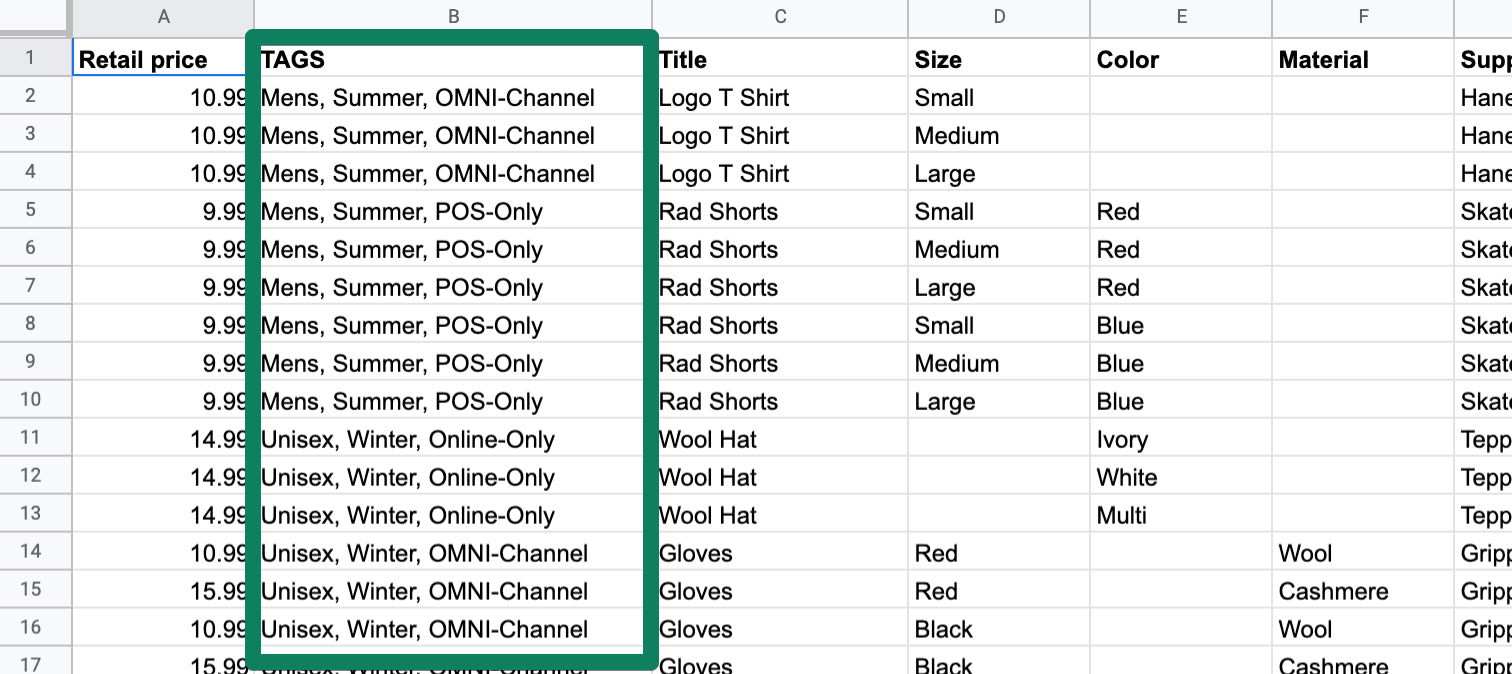
您可以拥有您想要的标签的任何命名约定,它们没有指定的格式。除非您选择在在线商店中显示它们,否则这些标签将保持隐藏。
对于任何高级用户,还可以选择使用表格公式从现有数据创建标签。在上面的视频中,示例公式如下:
- 在您想要组合数据的任何行上粘贴:=连接(C2,“,”,D2,“,”,E2))
- 用保存数据的实际列替换目标单元(C2,D2,E2)
- 您可以通过添加更多逗号和目标单元格向公式添加更多列。
- 在第一行上有公式,可以拖放它以执行多行相同公式的“智能粘贴”。
Header copied to clipboard
